电脑在使用过程中,难免会出现各种各样的情况 。其中一个比较常见的,便是BCD文件损坏或者丢失引起的开机无法正常进入系统的故障 。
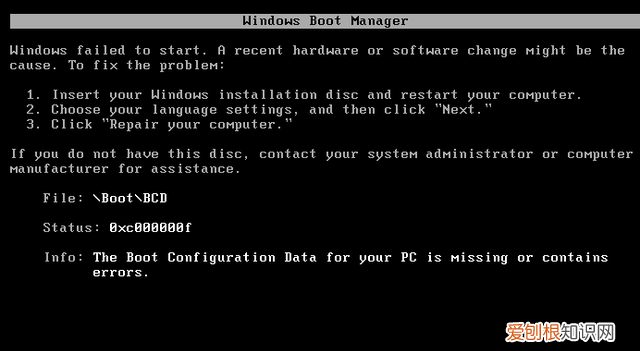
文章插图
开机后,电脑提示BCD文件异常
一、原因,小编处理过的这一故障不下30次,基本上都是系统被检测到为盗版后,使用激活工具引发的 。极少数是正常使用过程中,BCD文件损坏引起 。
二、如何修复?
1、准备一个带PE系统的U盘,插上电脑,开机通电后,不停的按启动菜单快捷键(不同的主板,快捷键不一样),然后选择你的U盘,引导电脑加载PE系统 。附常见的主板和笔记本电脑启动菜单快捷键图 。
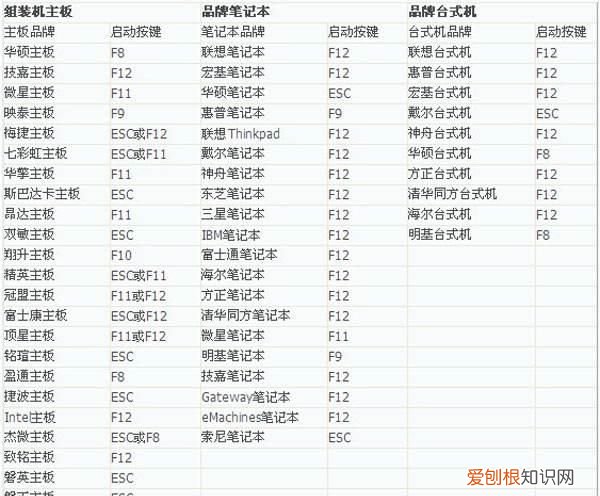
文章插图
不同品牌的主板和笔记本启动菜单快捷键
2、进入到PE桌面后,找到这个修复工具(有些PE里,它的快捷方式叫“修复系统引导”,而有些叫“WINDOWS启动引导修复”),别太在意它的名字,记住它的样子就好 。

文章插图
名字不同,但长得一样,记住它 。
运行这个工具,然后在如下图的分区选择中,用鼠标点选【C:】
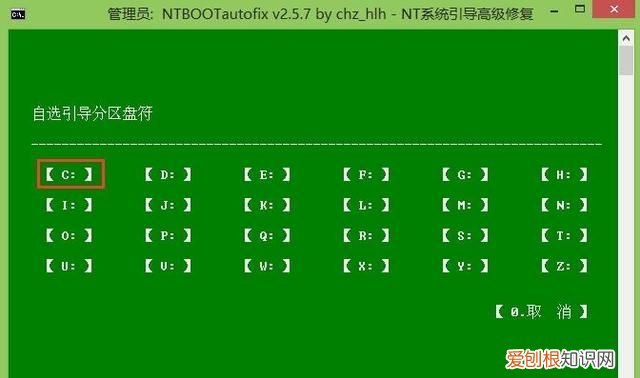
文章插图
3、点击【1、开始修复】
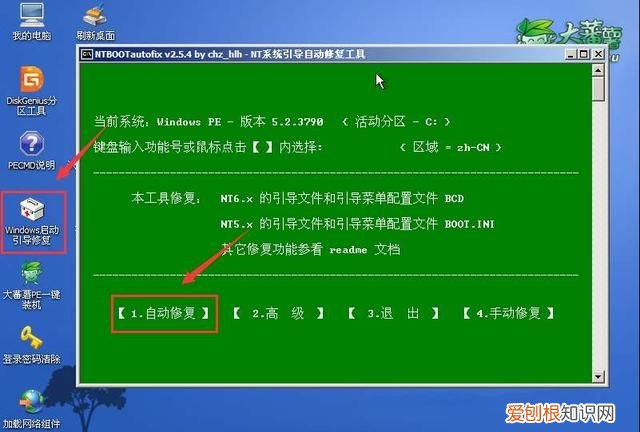
文章插图
等上10-15秒,如现下图的提示信息,即表明修复完成 。
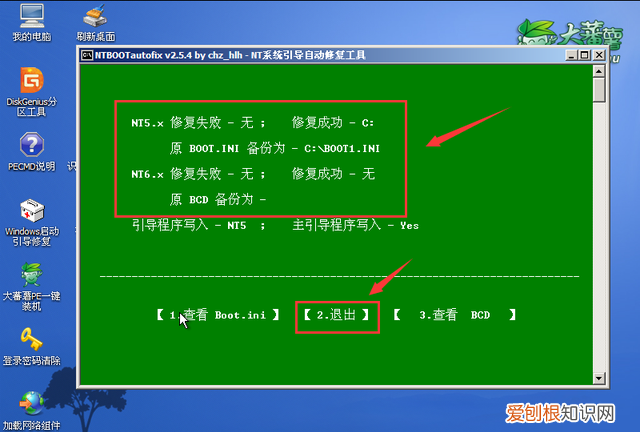
文章插图
当看到修复成功的提示后,就可以点退出了
此时,点击【2.退出】
【电脑开机显示bootbcd错误】4、取下U盘,然后重启电脑 。
就是这简单的4步,可以在90%的概率上,修复系统引导文件,有效的避免重装系统的麻烦 。
各们小伙们是否觉得这个方式对你也有帮助呢?如果你还有什么更好的意见和建议,也欢迎在下方评论区给小编留言互动,喜欢就请点赞、关注哦 。
推荐阅读
- 强聒不舍的读音,强聒不舍读音图片
- blame是什么意思「blame数字」
- 男人右手断掌图 男人右手断掌代表什么
- 有关往事的诗词和诗歌
- 后悔没报定向师范 定向师范生的报考条件
- 表达梦想成真的或者如愿以偿的古诗词
- 五观是什么,五观不合是指哪三观
- 少夫人她惊艳全球了傅寒年 夫人虐渣要趁早
- 馋掉牙街头薯仔:特色土豆美食,符合大众口味

